Подготовка слоя для построения профиля
Перед началом работы следует подготовить слое и его структуру, для этого выполните следующие шаги:
Добавление полей для построения профиля
Чтобы добавить в базу данных поля для построения профиля:
-
Перейдите в параметры построения профиля.
-
В разделе Сервис напротив строки Добавить поля для построения профиля нажмите кнопку Обновить данные.
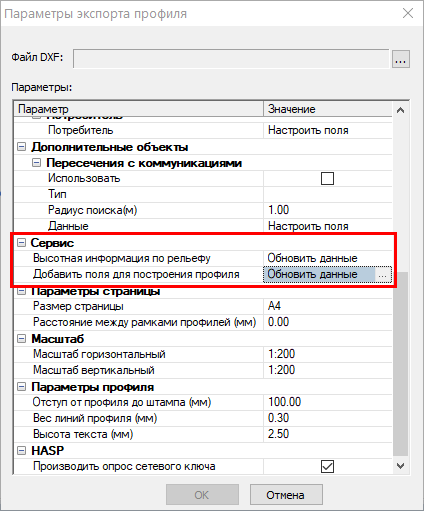
Рисунок 314. Область Сервис
-
Для подтверждения операции нажмите .
Необходимые для построения профиля поля, например, поле
Геодезическая отметка земли, мбудут добавлены в базы данных типовых объектов.
Настройка поля для построения профиля
Для экспорта продольного профиля в DXF следует настроить данные объектов водопроводной сети и дополнительных объектов (например, пересечений), которые будут участвовать в построении профиля, а также настроить соответствие полей.
![[Подсказка]](images/admon/tip.png) | Подсказка |
|---|---|
|
Для корректного построения профиля обязательно указать поля объектов. Красная надпись Настроить поля сообщает о том, что не все поля настроены. При их отсутствии — следует их добавить в базу данных. (Как добавить поля в базу вы можете посмотреть видеоурок "Добавление и удаление полей базы данных"). |
Для настройки соответствия полей продольного профиля:
-
Перейдите в параметры построения профиля.
-
Выделите курсором ячейку Настроить поля напротив объекта настройки.
-
Нажмите кнопку .
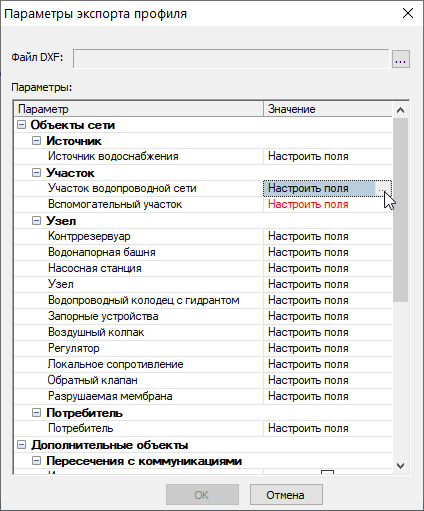
Рисунок 315. Параметры экспорта профиля. Настройка поля.
-
В открывшемся окне Данные напротив каждого параметра выберите соответствующее поле из списка доступных. В списке отображаются поля из базы данных выбранного типового объекта.
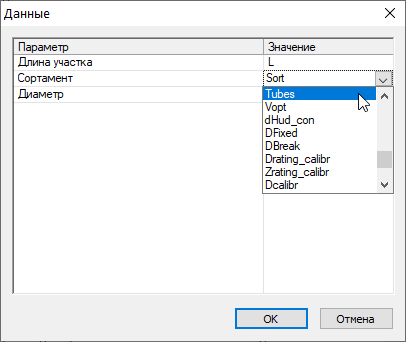
Рисунок 316. Параметры экспорта профиля. Окно Данные.
-
После настройки всех параметров нажмите .